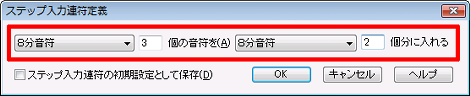Finaleで3連符に4分音符と8分音符を割り当てる方法
Finaleで1つの3連符に4分音符と8分音符を割り当てる方法を紹介します。
完成イメージ
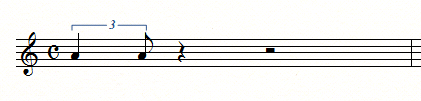
1.問題点
3連符を入力するには、入力したい音価のアイコンと連符アイコンを選択し、五線上でクリックすればOKです(下)。
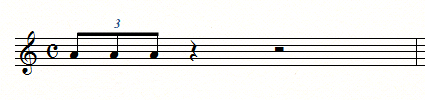
ただこの方法では、冒頭の4分音符と8分音符を組み合わせたような、異なる音価の音符を3連符に入力することができません。
ということで、Finaleで3連符に4分音符と8分音符を割り当てる方法を紹介します。
2.3連符に4分と8分を割り当てる
入力したい音価(ここでは4分)と連符アイコンを選択。

入力したい位置でShift+クリック。
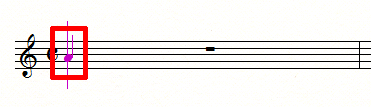
「ステップ入力連符定義」というダイアログが開くので、「8部音符3個の音符を8部音符2個分に入れる」と設定して「OK」をクリック。
これで3連符の先頭に、3連符2個分の4分音符が設定されました。
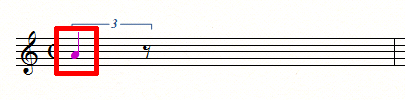
残りの8分音符は、入力したい音価(ここでは8分)を選択。連符アイコンは選択状態のままにしておきます。

音符を入力したい位置でクリック。
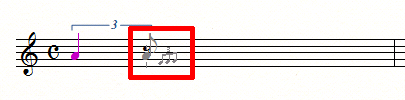
これで8分音符も入力されました。
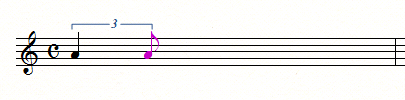
Posted by yujiro このページの先頭に戻る
- Finaleで2音のトレモロを入力する方法
- Finaleで3連符の中に3連符を設定する方法
- FInaleでトレモロを表示する方法
- Finaleで小節の繰り返し記号を表示する方法
- Finaleで弱起を設定する方法
- Finaleで金管楽器のE管を設定する方法
- FinaleでD.C.とコーダマーク(Coda)を設定する方法
- Finaleで曲の途中で二段譜から一段譜に変更する方法
- Finaleで3連符に付点をつける方法
- Finaleで小節を前後の組段へ移動する方法
- Finaleでアクセントやスタカートをまとめてつける方法
- Finaleでパート譜間の小節線を貫く方法
- Finaleでパート譜に2つのパートを表示する方法
- Finale PrintMusicでダブルシャープ・ダブルフラットを入力する
- Finale PrintMusicで複付点音符を入力する
トラックバックURL
コメントする
greeting